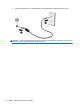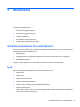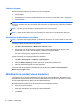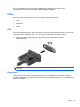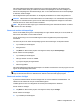HP Laptop Reference Guide - Windows Vista and Windows 7
4 Energihantering
OBS! En dator kan ha en strömknapp eller en strömbrytare. Termen strömknapp används i den här
handledningen för båda sorternas strömreglage.
Stänga av datorn
VIKTIGT: Information som inte har sparats går förlorad när datorn stängs av.
Kommandot Stäng av innebär att alla öppna program avslutas, inklusive operativsystemet. Därefter
stängs skärm och dator av.
Stäng av datorn under följande förhållanden:
● När batteriet måste bytas eller om du behöver komma åt komponenter inuti datorn
● När du ansluter en extern maskinvaruenhet som inte ansluts till en USB- eller videoport
●
När datorn inte ska användas och när den är bortkopplad från elnätet under längre perioder
Även om du kan stänga av datorn med strömknappen rekommenderas du att använda kommandot
Stäng av i Windows:
OBS! Om datorn är försatt i vilo- eller strömsparläge måste detta avslutas innan det går att stänga
av datorn.
1. Spara arbetet och avsluta alla öppna program.
2. Välj Start > Stäng.
Om datorn inte svarar och det inte går att använda ovanstående avstängningsmetoder, kan du
försöka med följande nödavstängningsprocedurer:
●
Tryck på ctrl+alt+delete och klicka sedan på knappen Ström.
●
Håll ned strömknappen i minst fem sekunder.
●
Koppla bort datorn från elnätet och ta ut batteriet.
Ställa in energialternativ
Använda energisparlägen
Datorn har två förkonfigurerade energisparlägen: strömsparläge och viloläge.
18 Kapitel 4 Energihantering